Sie wissen nicht, wofür diese Belastungen auf Ihrer Kreditkartenabrechnung gelten? Überprüfen Sie Ihr Google Play-Konto, es scheint, dass Sie Ihre Karte dort hinzugefügt haben und jemand ohne Ihr Wissen In-App-Käufe tätigt.
In diesem Fall müssen Sie lernen, wie Sie Ihr Google-Konto vor nicht autorisierten Käufen schützen und eine Rückerstattung für In-App-Käufe bei Google Play erhalten.
Wie deaktiviere ich In-App-Käufe von Android Google Play?
Hier sind die Richtlinien zum nahtlosen Deaktivieren automatischer In-App-Käufe.
- Starten Sie den Google Play Store
- Tippen Sie auf die drei horizontalen Linien und scrollen Sie zu Einstellungen

- Tippen Sie auf die Option Authentifizierung für Käufe erforderlich

- Wählen Sie "Für alle Käufe über Google Play auf diesem Gerät".

- Wenn Sie nach dem Google-Passwort gefragt werden, geben Sie es zur Bestätigung ein
Hinweis : Auch wenn diese Option nicht aktiviert ist, fragt Google in Apps mit einer Altersfreigabe von 12 oder jünger immer nach einem Kontopasswort.
Verwenden des Fingerabdruckscanners für die Kaufauthentifizierung
Eine andere bessere Möglichkeit, die Sicherheit zu gewährleisten, ist die Verwendung eines Fingerabdruckscanners. Da niemand Ihre Fingerabdrücke ausleihen kann, bleiben Sie vor versehentlichen In-App-Käufen bei Google Play geschützt.
Führen Sie die folgenden Schritte aus, um den Fingerabdruckscanner zu aktivieren:
- Starten Sie die Google Play-App
- Tippen Sie auf drei parallele Linien> Einstellungen

- Suchen Sie nach der Authentifizierungsoption Fingerabdruck/ Biometrische Authentifizierung und aktivieren Sie das Kontrollkästchen.
- Passwort eingeben
Mit diesen Methoden können Sie Ihr Google-Konto vor falschen In-App-Käufen schützen.
Wenn Sie außerdem nach den besten Kindersicherungs-Apps oder den besten Antiviren-Apps suchen , haben wir auch das abgedeckt.
Wenn Sie das iPhone verwenden und wissen möchten, wie Sie In-App-Käufe aus dem App Store deaktivieren/verhindern, haben wir darüber hinaus alles abgedeckt.
Verhindern von In-App-Käufen aus dem App Store über die Bildschirmzeit
Um unbeabsichtigte Käufe im App Store zu verhindern, können Sie Screen Time verwenden. Überrascht?
Dachten Sie, Screen Time begrenzt nur die Spielzeit für Kinder? Screen Time macht mehr als das, indem es verwendet wird; Sie können Käufe auf einem Apple-Gerät steuern.
Verschiedene Möglichkeiten zur Kontrolle von In-App-Käufen:
- Verwenden Sie die Option "Nach Kauf fragen", wenn Ihre Kinder in der Familienfreigabegruppe ihr Gerät verwenden.
- Aktivieren Sie für jeden Einkauf ein Passwort erforderlich
- Deaktivieren Sie In-App-Käufe vollständig von Ihrem Gerät und dem Gerät Ihres Kindes
So verwenden Sie die Bildschirmzeit, um In-App-Käufe aus dem App Store zu stoppen
1. Gehen Sie zu den Einstellungen Ihres Telefons
2. Suchen Sie nach Bildschirmzeit, tippen Sie darauf und aktivieren Sie Bildschirmzeit
Beachten Sie, dass die Bildschirmzeit bereits verwendet wird, fahren Sie mit Schritt 4 fort
3. Tippen Sie auf Weiter > wählen Sie je nach Gerät eine der Optionen aus – Dies ist mein [Gerät] oder Dies ist das [Gerät meines Kindes].
Wenn Sie die Eltern sind und In-App-Käufe durch ein Familienmitglied vermeiden möchten, aktivieren Sie den Bildschirmzeit-Passcode. Um es zu erstellen, tippen Sie auf Bildschirmzeit-Passcode verwenden, geben Sie es erneut ein und Sie sind fertig.
Befolgen Sie beim Einrichten der Bildschirmzeit auf dem Gerät des Kindes die Anweisungen > rufen Sie den Elternpasscode auf > geben Sie ihn ein > bestätigen Sie ihn, und Sie sind fertig.
Hinweis: Wenn Sie iOS 13.4 und höher verwenden, müssen Sie nach dem Erstellen eines Passcodes die Apple-ID und das Passwort eingeben. Dies wird verwendet, damit Sie den Passcode zurücksetzen können, wenn Sie ihn vergessen.
4. Tippen Sie als Nächstes auf Inhalts- und Datenschutzbeschränkungen, wenn Sie zur Eingabe des Passcodes aufgefordert werden, um Inhalt und Datenschutz zu aktivieren.
5. Tippen Sie auf iTunes- und App Store-Käufe > In-App-Käufe > Nicht zulassen.

Tippen Sie alternativ auf Einstellungen > Bildschirmzeit > Inhalts- und Datenschutzbeschränkungen > Zugelassene Apps > deaktivieren Sie iTunes Store und Bücher.
Wie erhalte ich eine Rückerstattung für einen In-App-Kauf bei Google Play?
Die einfachste und einfachste Möglichkeit, eine Rückerstattung für einen In-App-Kauf bei Google Play zu erhalten, füllen Sie dieses Google-Formular aus und senden Sie den Rückerstattungsantrag.
Stellen Sie beim Ausfüllen des Formulars sicher, dass Sie bei dem Google-Konto angemeldet sind, über das der Kauf getätigt wird. Bevor Sie das Formular zur Erstattung von Google Play absenden, müssen Sie die Bestellnummer eingeben. Sie finden es in der E-Mail, die Sie beim Kauf erhalten haben, geben Sie alle Details ein und klicken Sie auf Senden.
Auf diese Weise können Sie eine Rückerstattung für einen In-App-Kauf bei Google Play beantragen.
Darüber hinaus gibt es verschiedene Möglichkeiten, eine Rückerstattung zu erhalten.
- Innerhalb von 2 Stunden nach dem Produktkauf
- Innerhalb von 48 Stunden nach dem Kauf
- Durch Kontaktaufnahme mit dem Hersteller
All diese und andere Methoden wurden im Zusammenhang mit dem Erhalten einer Rückerstattung für Google Play-Käufe behandelt .
Dies ist alles, was wir für Sie haben, um eine Rückerstattung für In-App-Käufe zu erhalten und In-App-Käufe bei Google Play und im App Store zu vermeiden.
Wir hoffen, dass Sie diese Schritte verwenden, um In-App-Käufe zu verhindern. Wenn Sie ein Problem haben und Fragen haben, hinterlassen Sie uns bitte im Kommentarfeld. Wir würden uns freuen, von Ihnen zu hören. Um auf dem Laufenden zu bleiben, folgen Sie uns in den sozialen Netzwerken.
Wenn Sie möchten, dass wir ein bestimmtes Thema behandeln, lassen Sie es uns wissen.

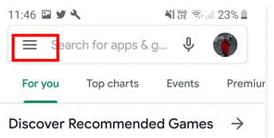







![So deaktivieren Sie Benachrichtigungen in Microsoft Teams [AIO] So deaktivieren Sie Benachrichtigungen in Microsoft Teams [AIO]](https://cloudo3.com/resources8/images31/image-2249-0105182830838.png)





![Bedingte Formatierung basierend auf einer anderen Zelle [Google Tabellen] Bedingte Formatierung basierend auf einer anderen Zelle [Google Tabellen]](https://cloudo3.com/resources3/images10/image-235-1009001311315.jpg)